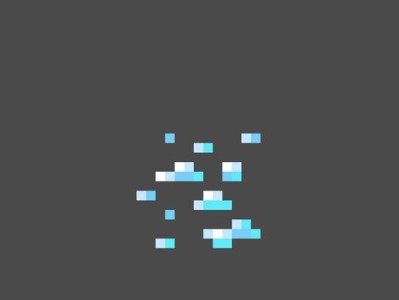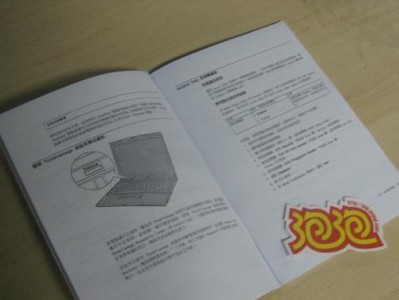在使用电脑的过程中,我们有时会遇到需要重新安装操作系统的情况。本文将为大家介绍如何在硬盘上安装W7操作系统,并提供详细的步骤指导及注意事项。
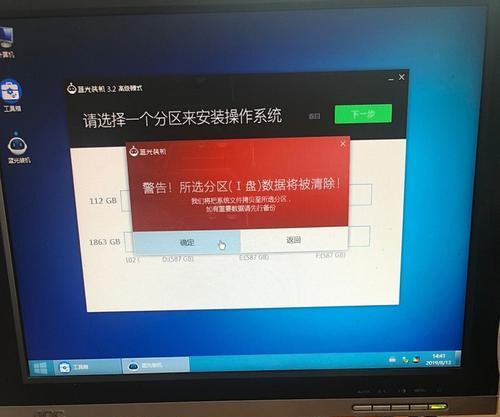
准备工作
在安装W7操作系统之前,我们需要先进行一些准备工作,确保一切顺利进行。备份重要的文件和数据,并确认你拥有合法的W7系统安装光盘或镜像文件。确认你的电脑硬件是否满足W7的最低系统要求。
制作启动盘
在进行硬盘安装前,我们需要制作一个启动盘,用于引导系统安装程序。你可以选择使用U盘或者光盘来制作启动盘。制作启动盘的具体步骤包括格式化U盘、将镜像文件写入U盘或者将光盘刻录为启动盘。
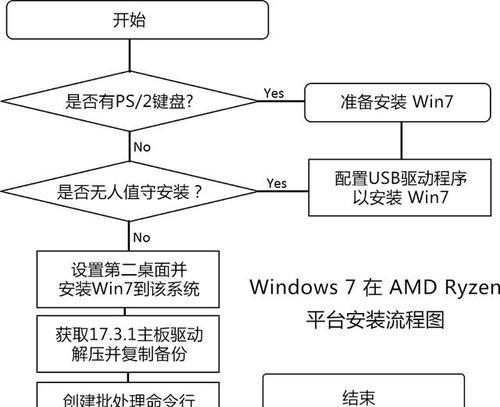
BIOS设置
在启动电脑时,我们需要进入BIOS设置界面,并将启动顺序设置为优先从启动盘引导。不同品牌的电脑进入BIOS设置的方式可能不同,可以在开机画面中查看相应的按键提示。在BIOS设置界面中,找到启动顺序选项并将启动盘置于第一位。
安装过程
重启电脑后,系统会自动从启动盘引导,并进入W7安装界面。按照界面提示选择语言、时区等基本设置,然后点击“安装”按钮。接下来,选择“自定义(高级)”安装选项,然后选择要安装操作系统的目标硬盘。
分区和格式化
在选择目标硬盘后,我们需要对其进行分区和格式化。可以选择将整个硬盘作为系统盘,也可以选择分出一个或多个数据盘。分区和格式化可以通过点击“新建”按钮来完成,然后选择分区大小和文件系统类型。

系统文件拷贝
在完成分区和格式化后,系统会开始将W7的系统文件拷贝到目标硬盘中。这个过程可能需要一段时间,请耐心等待。一旦拷贝完成,系统将自动进行下一步操作。
系统设置
在系统文件拷贝完成后,电脑将自动重启,并进入系统设置界面。这里需要填写计算机名称、设定密码等信息,根据个人需求进行设置。请确保填写的信息准确无误。
驱动安装
在系统设置完成后,我们需要安装硬件驱动程序。W7操作系统会自动识别并安装大部分硬件驱动,但有些特殊的硬件可能需要手动安装。可以通过设备管理器来检查并更新缺失的驱动程序。
系统更新
在驱动安装完成后,我们需要进行系统更新。W7操作系统的安全性和功能性可以通过及时更新得到改进。点击“开始”按钮,选择“控制面板”,然后点击“WindowsUpdate”进行系统更新。
安全防护软件安装
为了保护电脑免受恶意软件和病毒的侵害,我们需要安装可靠的安全防护软件。选择一个权威的安全软件,并根据其提示进行安装和设置。
常用软件安装
在系统安装完成后,我们还需要安装一些常用软件,如办公软件、浏览器等。通过下载官方安装包或者使用第三方软件管理器,你可以快速地安装这些软件。
文件恢复与数据迁移
如果你有之前备份的文件,现在可以将其恢复到新系统中。同时,如果你在安装系统前将重要文件保存在其他分区或外部存储设备中,现在可以将其迁移到新系统中。
网络设置
在安装完成后,我们需要进行网络设置,确保能够正常上网。根据你的网络环境,选择正确的连接方式,并根据需要进行网络参数的设置。
系统优化
为了使系统更加顺畅和稳定,我们可以进行一些系统优化操作。如清理垃圾文件、优化启动项、禁用不必要的服务等。这些操作可以提升系统性能,提供更好的用户体验。
通过本文的步骤指导和注意事项,我们可以顺利地在硬盘上安装W7操作系统。在操作过程中,请仔细阅读界面提示,并谨慎进行每一步操作,以确保安装过程顺利进行。希望本文能帮助到大家,祝愉快的使用W7操作系统!